自分が普段描く絵に合わせて3Dフィギュアのスタイルを調整して、作画に使いたい方もいると思います。
 あかにゃん
あかにゃん3Dフィギュアの頭身を変えられるにゃ?
 あおにゃん
あおにゃん調整して下描きのアタリにしたいです
 きいにゃん
きいにゃん筋肉ムキムキにしたいぜ!
 すいへい
すいへい頭身だけでなく各パーツを変更できます。やり方を解説します
※このページではクリスタのバージョン4で説明しています。バージョン1~3もほぼ同様です。
自分の描く絵とほとんど同じスタイルの3Dフィギュアがあれば、複雑なポーズや難しいアングルの作画に役立ちます。
特に絵の初心者の方には3Dフィギュアを利用して描くとバランスよく描けるのでとても勉強になります。
ぼくの絵を見本にして3Dフィギュアのスタイルの調整を解説します。
3Dフィギュアの操作方法はこちらの記事からどうぞ。

3Dフィギュアのスタイル調整方法『3ステップ』
スムーズに3Dフィギュアのスタイルを自分の絵に合わせて調整する方法を『3ステップ』で解説します。そのステップはこちらです。
- 自分の立ち絵を用意する
- 頭身と体格を合わせる
- 各部のパーツを調整する
1 自分の立ち絵を用意する
まず自分の立ち絵を用意します。パースの効いていない絵を用意します。
 すいへい
すいへいパースが効いてると歪みが出やすいです
今回はこちらの立ち絵を元に3Dフィギュアのスタイル調整をしていきます。

立ち絵の頭身を図ります。この立ち絵は6.5頭身でした。
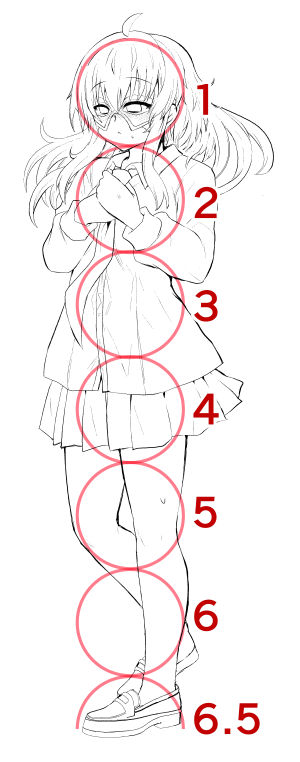
2 頭身と体格を合わせる
続いて3Dフィギュアをキャンバスに表示します。『ウインドウ』→『素材』→『素材(3D)』をクリックし→『体型』を選択します。
表示された3Dの素材から『体型』→『3Dデッサン人形ver2(女性)』でキャンバスにドラッグします。
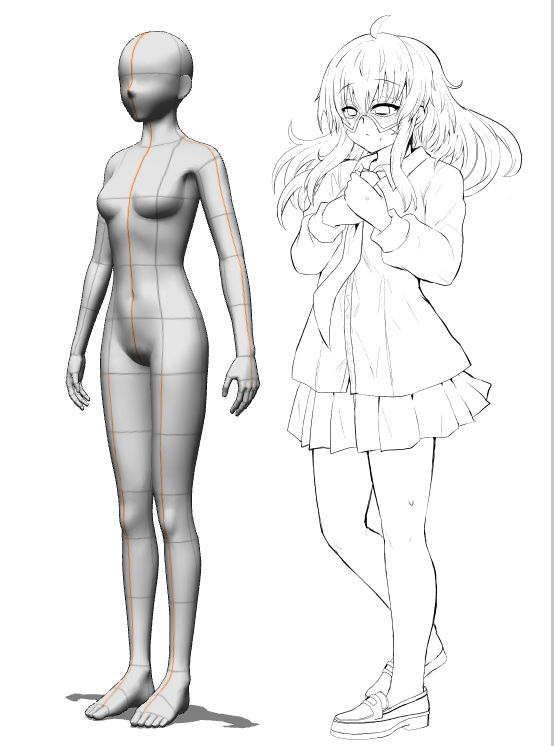
このままだと頭身が違うので調整します。操作ツールを選択します。『ツールプロパティ』を開きます(非表示の場合ウインドウから)➡『体型変更』をクリックします。非表示の場合はツールプロパティの下のスパナマークからサブツール詳細を開きます
頭身を立ち絵と同じ「6.5」に調整します。
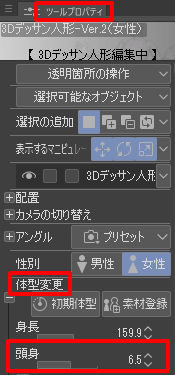
3Dフィギュアが「6.5」頭身になり、だいぶ立ち絵に近づきました。
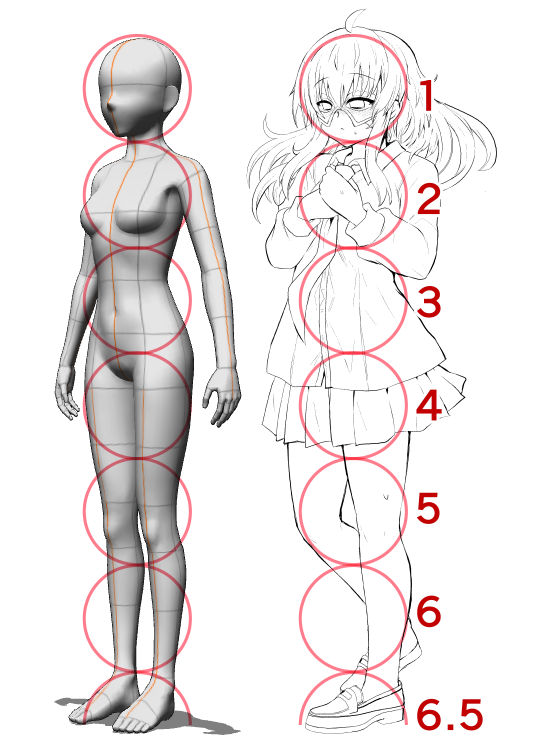
続いて3Dフィギュアの『体格』を調整します。頭身と同じく『体型変更』で調整できます。
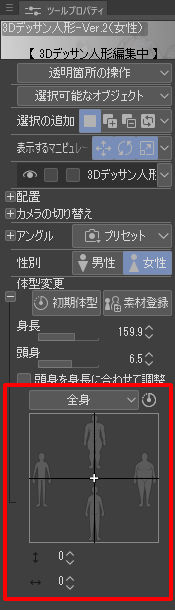
右に寄せると太め型のスタイルになります。
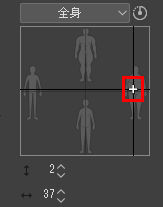
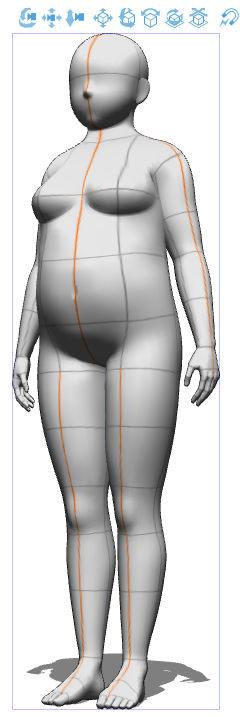
左に寄せるとやせ型のスタイルになります。
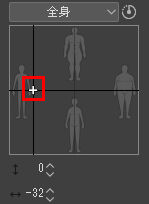
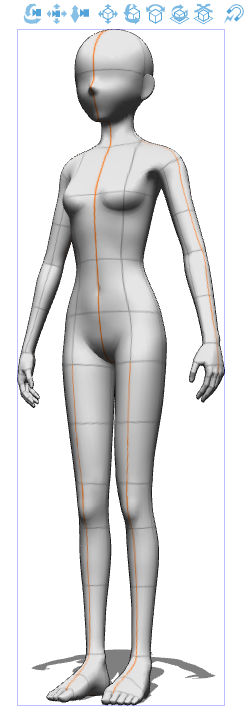
上に寄せると筋肉質、下に寄せると筋肉が無い幼い感じになります。キャラのスタイルに合わせて調整しましょう。
次はパーツごとの微調整です。
3 各部のパーツを調整する
各パーツを微調整できます。各パーツをクリックします。
調整できる場所は、『頭』『首』『肩』『胴体(2か所)』『腕(2か所)』『手』『腰』『脚(2か所)』『足』の12か所です。
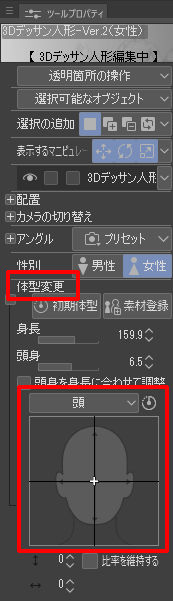
立ち絵を見ながらパーツごとに調整します。
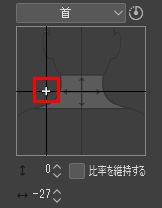
パーツを調整しました。
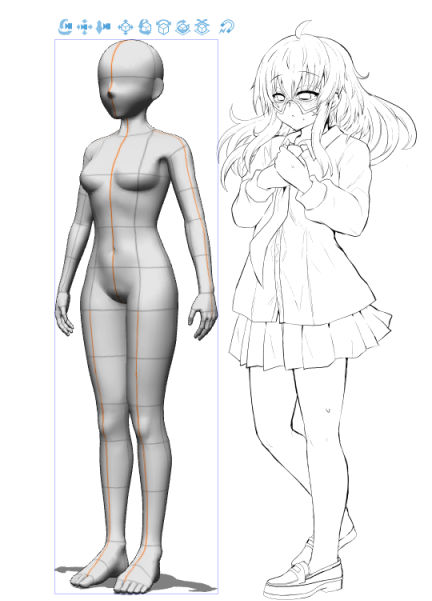
ポーズも合わせてみました。
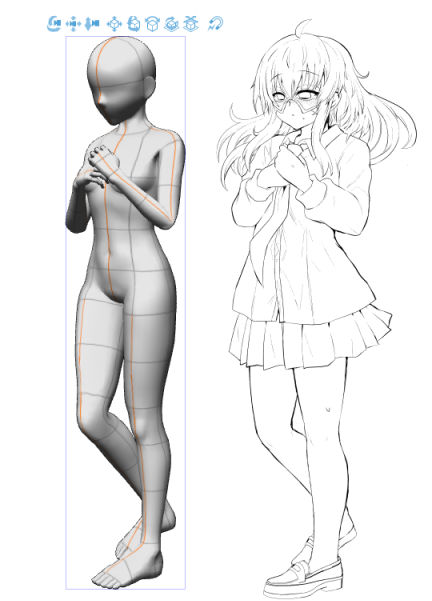
 すいへい
すいへい完成した3Dフィギュアは回転させておかしなところがないか確認しましょう
ディフォルメキャラも作れる
キャラ設定のパロメーターを極端にすることでディフォルメキャラも作れます。
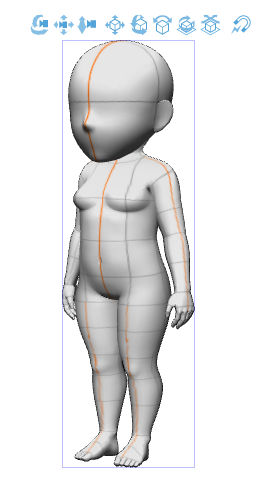
筋肉ムキムキキャラも作れる
こちらは男性バージョンの3Dフィギュアを使用しています。
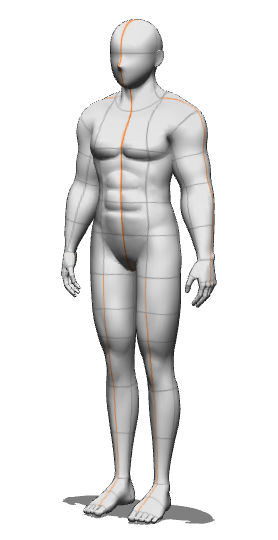
調整したフィギュアをAssetで探すことも出来る
すでに調整した3Dフィギュアを公式サイトからDL出来ます。
クリスタasset
クリスタのアカウントを持っていれば誰でも使えますが、クリッピーがかかることがあります。クリッピーの入手はゴールド会員が安くて便利です。こちらの記事も参考に。

絵の初心者のレベルアップに活用
絵を描き始めた頃は絵のバランスを取ることも手間取ります。
しかし、この3Dフィギュアをアタリにすればバランスが崩れにくくなり絵をバランスよく描く練習になります。
3Dフィギュアは初心者の方の画力アップにオススメできる機能です。
この3Dフィギュアで色々なポーズを描くことを繰り返すと早くバランスの良い絵が描けるようになると思います。デジタルだからこそ出来る練習方法として取り入れると良いでしょう。
とはいえ、複雑なポーズを取らせると関節にデッサンの狂いが生じるので鵜呑みは危険です。
 すいへい
すいへいおかしいかも?と思ったら何度も描き直すことが必要です
3Dフィギュアにポーズを取らせて作画の参考に
普通の写真では撮れないようなアングルも自由自在なのでいろいろポーズを取らせて参考にすると良いでしょう。
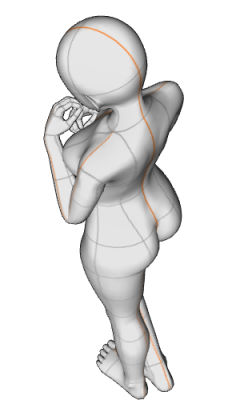
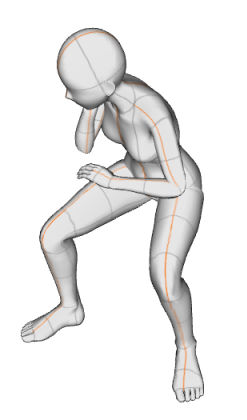

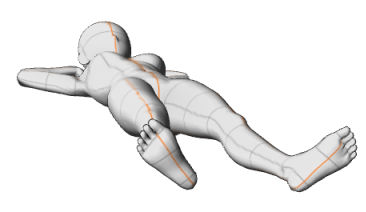
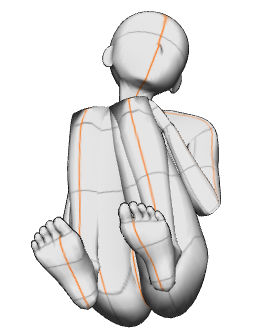
上記でも書きましたが、3Dフィギュアを鵜呑みにしないでおかしい所は直しましょう。
マンガパースを使う
ポーズを作る際に便利な機能が『マンガパース』です。
『サブツール詳細』➡『マンガパース』をクリックします。
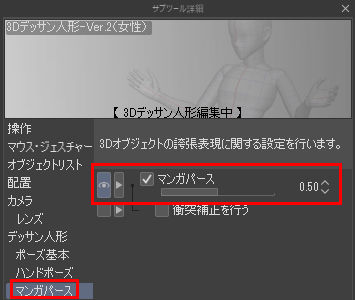
左が無調整で右がマンガパースの数値を調整した3Dフィギュアです。
画面の手前にあるものが大きく、奥にあるものが小さくなり迫力が変わります。
ここでは突き上げた手が大きくなり、足が小さくなっています。
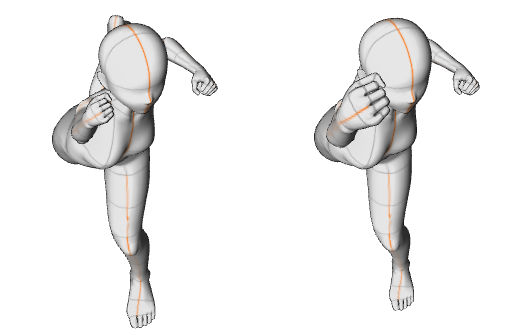
 すいへい
すいへいとても便利です!
保存方法は?
スタイルを調整した3Dフィギュアは保存できます。
オブジェクトの下に表示されるランチャーから『体型を素材登録素』をクリックします。

『素材名』を入力し、保存先を選択します。OKをクリックします。
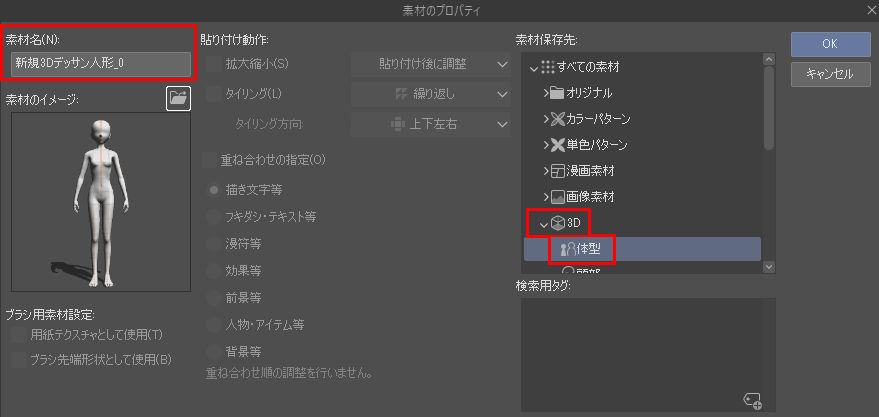
保存した3Dフィギュアはassetで公開できます。詳しいやり方はこちらからどうぞ。

【下絵で時短】3Dフィギュアを自分のキャラサイズに調整する『3ステップ』まとめ
デジタル漫画制作ならではの便利な機能は覚えるのに少し時間がかかります。しかし、覚えたら時短で漫画制作出来ることが多いのでやり方を覚えて取り入れてみると良いでしょう。
 すいへい
すいへい3Dフィギュアもその一つです。これがあれば安定した絵が描けるようになります
こちらはブラシをカスタムして個性的な絵柄を目指す記事です。



